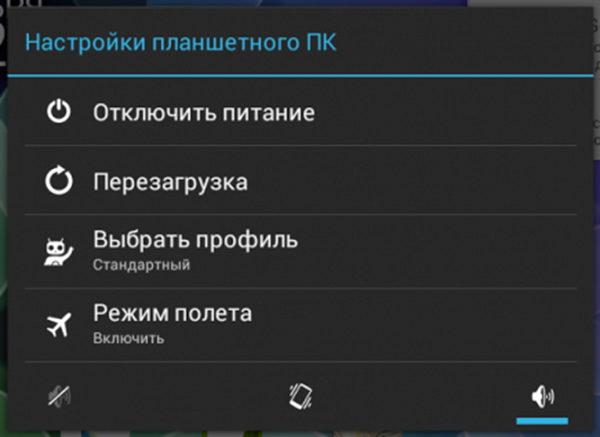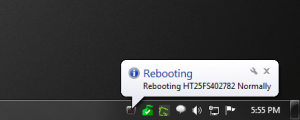Завис планшет самсунг галакси таб что делать
Завис Самсунг галакси таб е 9.6 что делать. Принудительная перезагрузка зависшего планшета Samsung Galaxy Tab и подобных андроид устройств.
Что делать если завис Samsung Galaxy Tab E 9.6 и планшет не реагирует не на какие действия? На этой странице вы найдете информацию как вывести из зависания Самсунг галакси таб и подобные планшеты и смартфоны на операционной системе андроид. Данный способ позволяет путем нажатия и удержания определенных кнопок перезагрузить андроид устройства. Возможно, указанный ниже способ поможет не только устройствам Самсунг, но и андроидам других производителей. Оставляйте пожалуйста отзывы о том, помогла ли статья или нет, не забудьте указывать модель вашего устройства, чтоб и другим осталась от вас полезная информация.
Чтоб не было обидно что ваш Galaxy Tab E тормознул хочу сказать, что сейчас огромное число андроид устройств разных производителей зависают без видимых причин. Если ваш планшет Самсунг галакси таб е 9.6 завис, а экран, сенсор и кнопки не работают, то не торопитесь нести его в сервисный центр или в ремонт, для начала попробуйте сделать кнопочную перезагрузку и экономьте свое время, деньги и нервы. Раньше смартфоны и планшеты в основном были со съемным аккумулятором и если планшет завис, то чтоб оживить, можно было просто извлечь и снова вставить батарею. Сейчас же почти все новинки со встроенными аккумуляторами и такой вариант уже не катит, да и пытаться его вынимать не нужно, чтоб не повредить планшет, но и не ждать же пока батарея сама разрядится. Хорошо, что есть возможность перезагрузить зависший андроид указанным ниже способом, надеюсь, вашему планшету или смартфону поможет.
Второй способ в основном подходит для перезагрузки зависших смартфонов и планшетов Самсунг.
Нажмите на зависшем Samsung Tab E одновременно три кнопки: кнопку «Вкл/выкл» и кнопку регулировки громкости с обеих сторон «+» «-«, не отпуская все кнопки держим секунд около 10 секунд. (Для тех, кто не понял какие кнопки нужно нажимать и держать 10 секунд это «клавишу питания» и «клавиша регулировки громкости обе стороны».)
Если все действия правильно выполнили, то планшет выйдет из зависания и перезагрузится.
А если не прокатило, то попробуйте снова и держите те же кнопки, но уже дольше.
Возможно этими способами можно перезагружать не только зависшие планшеты Самсунг, но и другие андроид устройства.
Не забудьте оставить отзыв и указать модель вашего устройства и какой из способов помог вашему андроиду.
Возможно оставленная вами информация окажется полезной для многих пользователей смартфонов и планшетов.
Добавить отзыв или поделиться полезным советом по теме статьи.
Как перезагрузить или выключить зависший Самсунг галакси таб 3 который не реагирует не на какие действия.
В этой статье мы посмотрим что делать если завис Самсунг Галакси таб 3 и не реагирует не на какие действия, как его выключить или перезагрузить. Чем технологичней смартфон или планшет, тем более вероятность, что он может зависать или тормозить и как мы заметили, с этой проблемой сталкиваются и пользователи планшета Samsung Galaxy Tab 3. Любое устройство периодически нуждается в перезагрузке, и чем больше он работает, тем больше могут быть и ошибки в работе андроида. Так же Галакси таб 3 может зависнуть от несколько одновременно запушенных приложений и игр, возможно не хватило оперативной памяти или может вирус тормозит работу планшета или что ни будь другое. В любом случае рекомендуется хоть иногда перезагружать устройство и тогда вероятность зависаний будет меньше.
Теперь давайте посмотрим что же делать если завис Самсунг Галакси таб 3 и не реагирует не на что. Попробуем принудительно перезагрузить планшет нажав на определенные кнопки. Можно попробовать для начал просто нажать и немного удержать кнопку включения и выключения планшета если меню с возможностью выключить не появится, то попробуем принудительно перезагрузить планшет Galaxy Tab 3. Так же можно попробовать подождать пока батарея сядет если заряда не много, если заряд батареи почти полный и неохота ждать, то ниже есть способ как перезагрузить зависший Самсунг Таб 3 через кнопки планшета.
Чтоб принудительно перезагрузить зависший Samsung Galaxy Tab 3 надо нажать и держать одновременно кнопки «выкл» и «+» «-«, удерживаем нажатыми три кнопки на несколько секунд (около 7-8 секунд). Для тех кто не понял какие кнопки нужно нажимать и держать 7-8 секунд это «клавишу питания» и клавиша регулировки громкости обе стороны. Если все правильно сделали, то Галакси Таб 3 должен перезагрузится и работать в нормальном режиме.
Возможно эта информация подойдет и к другим андроидам Самсунг, оставьте пожалуйста ваш отзыв помог ли данный способ перезагрузить зависшее устройство или нет, указывайте пожалуйста модель андроида чтоб и другим владельцам осталась от вас полезная информация.
Ну и конечно не забывайте периодически перезагружать ваш планшет чтоб исправлялись ошибки в работе андроида. Если способ не помог, значит, проблема посерьезней или попробуйте несколько раз. Удачи.
Добавить отзыв или полезный совет.
Оживляем тормозящий Samsung Galaxy TAB 2 WiFi
Предлагаю Вашему вниманию свой рецепт оживления старого, тормозящего планшета и приведение его ПО в актуальное состояние.
В этом году я таки навел ревизию и распродал свои старые и неработающие устройства и комплектующие. Надо сказать, что я терпеть не могу смотреть видео и читать с телефона, так как нет полного погружения — рабочие и не очень звонки, приходящая почта, сообщения мессенджеров раздражают меня достаточно сильно. Время шло, а я изучал предложения магазинов и подбирал соотношение цена/железо, но ни на чем не остановился.
Настала очередь уборки гаража, где я и нашел Samsung Galaxy Tab 2 7.0″ P3110 (без слота сим карты). Ради интереса включил, он моргнул экраном и загрузился Android 4.1.
Здорово, подумал я, надежная железка, если за пару лет нахождения в неотапливаемом помещении завелась и загрузилась. Пожалуй, возьму я его под свою книжку. Собственно так я получил возможность несколько раз перечитать содержимое страницы, пока текст прокручивается на следующую, и пошагово смотреть любимые сериалы.
Итак, конфигурация планшета:
OS Android 4.1
Размеры 194x122x11 мм
Вес 344 г
Сенсор емкостный, мультитач
Дисплей 7 дюйм
Wi-Fi Wi-Fi 802.11n, WiFi Direct, DLNA
Bluetooth Bluetooth 3.0 HS
GPS с поддержкой A-GPS
ГЛОНАСС есть
CPU TI OMAP4430 (ARM32bit)
Частота 1000 МГц
Ядер 2
GPU PowerVR SGX540
Память 8 ГГб
ОЗУ 1 ГГб
Во-первых, с последней прошивкой прилетела куча служб, а именно «обновление», «отладка» и «от производителя», отключить которые невозможно, но если их остановить, то производительность существенно повышается.
Во-вторых, морально устаревшая версия при попытке поставить 50% ПО из Play Market`а сообщала мне, что «возможно, ПО не оптимизировано под Вашу версию ОС».
Изучив поисковую выдачу, и наткнувшись на упоминание кастомной прошивки Lineage-OS, было решено поиздеваться над устройством, так как практической пользы все равно никакой.
Процесс прошивки описан в несметном количестве мануалов, но все равно поиск пути занял время, публикую свой рецепт.
UPD: Официальный сайт lineage-os
Отсюда берем кастомную прошивку, альтернативный загрузчик TWRP, USB кабель, драйвера Samsung USB (для залития прошивки TWRP), ПО ODIN последней версии, Open Gapps — Play Market для выбранной версии Android, MicroSD карта на 8Гб, стационарный компьютер под Windows 10.
1. разворачиваем Odin из архива (не требует инсталляции) на диск, устанавливаем драйвера Samsung USB.
2.1. Качаем TWRP. Как оказалось, ODIN шьет из особого формата tar или tar.md5. А на сайте TWRP лежит img файл со свежим загрузчиком. Android от 7-ой версии сменил формат загрузочного образа, загрузчик 2.8 этот формат не принимает. Поэтому пункт 2.2
2.2. Качаем утилиту создания файла формата tar, который примет ODIN. Переименовываем скачанный TWRP файл в «recovery.img» и закидываем его в директорию «parts» утилиты. Запускаем BAT-файл и через пару секунд забираем файл twrp-3.1-p3110.tar из директории «packaged», предварительно ответив на вопрос что делаем (пункт 1 — файл tar) и кнопка «Y».
3. Качаем Gapps, в моем случае тип процессора ARM, OS 7.1, piko Gapps (минимальный набор для функционирования Play Market)
4. Заливаем на MicroSD OS, Gapps. Вставляем в планшет.
5. На выключенном планшете нажимаем и удерживаем кнопку питания и кнопку уменьшения громкости. Попадаем в меню прошивки загрузчика и нажимаем «Confirm» — кнопка увеличения звука — драйвера экрана не загружаются в режиме прошивки загрузчика.
6. Соединяем кабелем планшет и компьютер, в ODIN должен появиться некий порт Com (в моем случае COM6). Выбираем пункт «AP» и в нем указываем файл прошивки TWRP (twrp-3.1-p3110.tar). Делаем перезагрузку планшета как ODIN завершит прошивку.
7. Удерживаем кнопку включения питания и добавить звук пока экран не погаснет и снова не появится модель планшета. Далее откроется окно загрузчика TWRP.
Нужно сделать три вещи: сделать бекап текущей прошивки для отката, очистить boot, cashe и data раздел, залить ОС и Gapps.
8. Выполняем бекап разделов, ставим галочку System, Cache, Data, Boot (Internal Storage можно указать тоже, если Вы предварительно сохранили оттуда важные данные — это внутренняя память планшета). Свайп для выполнения бекап, ждем.
9. Аккуратно стираем (Wipe) с помощью раздела Advanced Wipe — галочки напротив System, Cache, Data и свайп.
10. Приступим к установке ОС: Install, выбираем архив lineage-os, кнопка добавить архив gapps. выполнить.
11. По завершении выбираем Reboot. На этом этапе не рекомендую экспериментировать с предложением загрузчика установить Super SU — у меня не взлетела ОС, нажимаем Do Not Install.
Из ошибок:
Не хватает оперативной памяти на установку ОС и Gapps — подбираем архив Gapps поменьше.
ОС загружается (логотип похож на очень грустный смайл) и ничего не происходит — извлечь microSD и попробовать еще раз загрузиться
В ОС нет Play Market — не та версия Gapps
У меня до сих пор не работает альбомный режим для рабочего стола, хотя приложения запускаются в альбомном. Ищу решение, может, оно окажется в комментариях.
Спасибо за внимание.
P.S.: приношу извинения за качество фото, лучше не вышло.
UPD2: Gapps можно не ставить, не будет сервисов Google, Play Market. Я очень ленивый, чтобы отслеживать обновления используемых мной приложений, я ставил. Заметил, что без Gapps планшет существенно быстрее. В случае, если бы я этот девайс использовал в качестве мультимедийного в автомобиле или ТВ-приставки, то пожалуй бы не стал ставить Gapps.
Или организовать родительский контроль над приложениями для детей — полностью ручная установка одобренных папой приложений (и мамой).
UPD3: Родной ланчер LinegateOS под названием Trebushet начал вылетать, снова появились лаги по скорости и экран рассыпался на квадратики (шум). Установил Nova Launcher, 2 дня полет нормальный. Устройство работает на уровне современных аналогичных девайсов за 2-6 тысяч рублей. Обратил внимание, что видимо имеется аппаратная проблема — когда идет активное использование WiFi модуля, проявляется замедление реагирования на тапы по экрану. Либо напряжение батареи падает ниже критического, либо сам модуль WiFi уже «на ладан дышит». Однако в 99% использования с устройством все приложения прекрасно отзываются
Как сделать перезагрузку планшета
Современные планшеты — довольно надежные и стабильные аппараты. Однако возможны ситуации, когда устройство отказывается включаться или, наоборот, перестает реагировать на любые действия владельца. Перезагрузить планшет можно разными способами. В отдельных случаях не наносится вреда хранимым данным и настройкам приложений. В других перезагрузка планшета приводит к восстановлению заводских настроек и полной потере информации пользователя.
Почему зависает планшет
Планшет зависает по двум основным причинам.
Самый честный ответ на вопрос, что делать, если завис планшет — не торопиться. Следует пробовать способы перезапуска, начиная с самого простого. В отдельных случаях действия владельца способны надолго вернуть устройству стабильную функциональность.
В случае, когда планшет не реагирует, и возникает впечатление, что не работает сенсор, стоит проверить состояние запущенных приложений. Для этого следует нажать кнопку навигации, выводящую на дисплей список активных программ. Если одна из них работает неправильно и не реагирует на запросы системы, вызывая зависание, проблемное приложение можно просто закрыть.
Важно! Стоит понимать, что планшет далеко не мгновенно ответит на касание кнопки вызова активных программ. Система работает в режиме перегрузки, поэтому видимая реакция на действия пользователя может наступить через несколько минут.
Штатная перезагрузка
Каждый производитель предусматривает штатный способ, как выключить планшет, если он завис. При этом не теряются настройки и информация пользователя, установленные приложения. Для перезагрузки достаточно нажать кнопку выключения. В нормальном режиме система выведет на дисплей запрос, что делать. Здесь перечислены пункты меню: выключение, перезагрузка, режим полета, отключение звука. У отдельных моделей от разных производителей, например, Асус, Ирбис, Самсунг, список опций может отличаться.
Чтобы сделать перезагрузку планшета штатным способом, достаточно выбрать из основного меню питания опцию «перезагрузка». Но так просто ликвидировать проблему удается не всегда. Если устранить зависание планшета таким способом не получается, стоит нажать и держать кнопку питания на 5-20 секунд. У отдельных производителей время реакции на действие разное.
После полного отключения планшет запустится в нормальном режиме. Стоит, по возможности, устранить причину, почему зависает планшет на Андроид. Для этого следует удалить недавно установленные приложения, вернуть изменения в настройках, если они производились.
Удаление батареи
Некоторые производители, в первую очередь Самсунг, предлагают возможность легко прервать питание аппаратной части планшета путем вытаскивания аккумулятора. Устройства при этом имеют легко снимаемую заднюю крышку. Так, если планшет не выключается, стоит вытащить его аккумулятор. Но следует помнить, что при пропадании питания могут не сохраниться данные приложений и результаты последних попыток записи на карту памяти или внутреннее хранилище.
На заметку! В отдельных случаях, если перезапустить планшет путем вытаскивания батареи, придется после его включения заново установить параметры даты, времени, региональные настройки системы.
Перезагрузка с помощью Reset
У большинства планшетов, включая дорогие модели Самсунг и Хуавей, присутствует возможность сброса устройства. Это помогает не только в случаях, когда планшет перестал реагировать на действия пользователя во время работы, но и если он висит на логотипе и не запускается.
Кнопка Reset спрятана под маленьким отверстием в панелях корпуса. Чтобы сделать сброс планшета, понадобится:
Если владелец планшета использует такой способ сброса, прежде всего, нужно свериться с инструкцией к устройству. Отдельные модели могут полностью сбрасывать аппарат на заводские настройки. В этом случае, прежде чем нажимать кнопку Reset, стоит вытащить из планшета карту памяти. После перезагрузки придется восстановить все приложения и настройки системы, пользователя.
Hard Reset
У каждого планшета есть функция жесткого сброса. В этом случае устройство полностью восстанавливается к состоянию заводских настроек. Этот метод перезагрузки полностью стирает все данные пользователя, установленные программы. Прибегать к такому способу стоит в следующих случаях:
Для жесткого сброса у каждого планшета предусмотрено меню обслуживания. Это верно для устройств большинства современных производителей: Самсунг, Хуавей, Асус, Ирбис и других. Отдельные китайские планшеты могут иметь собственное уникальное меню или не предусматривать быстрой функции жесткого сброса.
Чтобы войти в меню обслуживания, нужно нажать определенную комбинацию клавиш. Это может быть:
Сначала можно попробовать просто перезагрузить планшет. Для этого в меню обслуживания, перемещаясь кнопками громкости, нужно выбрать пункт Reboot System Now и нажать кнопку питания. Система будет перезагружена без потери данных пользователя, приложения и настроек.
Если простые методы не помогают, и устройство все равно не запускается или висит на логотипе, нужно снова зайти в меню обслуживания. Здесь необходимо выбрать пункт Wipe Data\Factory Reset.
Важно! Перед тем, как активировать сброс до заводских настроек, стоит убедиться, что карта памяти извлечена из аппарата.
Перезагрузка через ПК
Приведенные комбинации клавиш для входа в меню обслуживания (загрузчика) работают на большинстве моделей. Но есть устройства, в которых получить доступ к опциям сброса или принудительной перезагрузки нельзя. В этом случае можно воспользоваться персональным компьютером.
После подключения планшета к ПК нужно убедиться, что он правильно опознан системой. Если драйвера не установились автоматически или не скачались с сайта обновления операционной системы, придется искать их самостоятельно в интернете. После того, как аппарат правильно идентифицируется, можно установить одну из программ, позволяющую получить доступ к сервисным функциям системы.
RegawMOD Rebooter — это простое приложение, задача которого состоит в прямом управлении планшетом. После установки ПО и драйверов, следует подключить аппарат к компьютеру. Для управления достаточно кликнуть по значку программы в области оповещений.
В выпадающем меню есть все основные функции системного меню обслуживания. Здесь можно сразу перезагрузить аппарат без потери данных, инициировать запуск в режиме загрузчика, восстановить заводские настройки. Присутствует и крайне простой пункт, позволяющий выключить устройство.
Зачем нужна перезагрузка
Варианты жесткого сброса, восстановления системы на заводские настройки позволяют избавиться от сложных проблем с работой аппарата. Другие варианты в виде простой перезагрузки штатными методами, вытаскиванием батареи, прерывания питания длительным нажатием кнопки блокировки, позволят устранить сиюминутные сложности, например, с нестабильно функционирующей программой.
Именно это рекомендуют делать сервисные инженеры перед обращением в мастерскую для гарантийного или послегарантийного обслуживания. Поэтому знать, как перезагрузить планшет, будет полезно для каждого владельца такого удобного мобильного устройства.
Самые популярные планшеты 2019 года
Планшет Samsung Galaxy Tab A 10.5 SM-T595 32Gb на Яндекс Маркете
Планшет Apple iPad (2018) 32Gb Wi-Fi + Cellular на Яндекс Маркете
Планшет Huawei MediaPad M5 Lite 10 32Gb LTE на Яндекс Маркете
Планшет Apple iPad Pro 10.5 512Gb Wi-Fi на Яндекс Маркете
Планшет Microsoft Surface Pro 5 i5 4Gb 128Gb на Яндекс Маркете
Планшет Самсунг Галакси Таб завис – что делать?
Планшет Самсунг Галакси Таб завис, и вы в панике пытаетесь понять, как быть дальше? Не стоит паниковать – такое может случится с любым устройством. Причин возникновения проблем и путей их решения существует много. В этом статье разобраны все известные причины возникновения системной ошибки и способы её исправления.
Почему зависает планшет Samsung Galaxy Tab
Когда программа перестает отвечать и на дисплее планшета невозможно ничего нажать, хочется как можно быстрее растормошить его и вернуть к жизни. Для того, чтобы быстро и правильно сделать это, надо разобраться в причинах возникновения таких ошибок.
Проблемы аппаратной части
Первое, о чем стоит задуматься, если зависает планшет слишком часто. Часто подобная ситуация возникает, когда на слабенькое устройство устанавливается чересчур ресурсозатратная программа. Это может быть игра с высокими требованиями к количеству оперативной памяти, графическому ядру или скорости процессора, постоянно обновляющийся мессенджер или браузер со слишком большим количеством активных вкладок. Слабый процессор и встроенный в него графический чип могут просто не успевать обрабатывать получаемую информацию, поэтому девайс начинает тормозить. Всегда обращайте внимание на технические характеристики своего устройства прежде чем устанавливать на него программное обеспечение.
Если же до этого в работе устройства не наблюдалось таких проблем, может иметь место внезапно обнаруженный заводской брак или поломка одной из запчастей планшета из-за механического повреждения или случайности.
Забитая память
Распространенная причина, из-за которой может нарушаться работа не только планшета, но и любого другого электронного устройства. Рекомендуется регулярно проверять заполненность внутреннего и съемного накопителей, и при обнаружении излишков сохраненной информации очищать их от лишнего. В противном случае, аппарату будет некуда догружать необходимые для корректной работы данные, и он начнет подвисать.
Баги и вирусы
Программы-вирусы постоянно “эволюционируют”, поэтому никакая защита не даст 100% гарантии от них. Если вы понимаете, что с аппаратной частью и хранилищем все в порядке, проверьте устройство на наличие вирусов и системных ошибок, затем устраните их.
Некорректное пользование гаджетом
Если неопытный пользователь пытается получить доступ к системным настройкам или самостоятельно перепрошить устройство, это может закончиться не просто подвисанием, но и более серьезной поломкой планшета. Доверьте такие действия профессионалам.
Что делать если завис планшет Самсунг
Теперь, когда мы выяснили причину, по которой тормозит планшет Самсунг Галакси Таб, рассмотрим решения данной проблемы.
Чистка планшета
Планшет необходимо регулярно чистить и при отсутствии системных ошибок, в качестве профилактики. Можно сделать это вручную, но гораздо удобнее использовать программы-помощники, например, CCleaner. Запустите программу на своем планшете, выберите разделы, которые хотите очистить, и нажмите кнопку “Пуск”.
После автоматической очистки рекомендуется также вручную очистить кеши наиболее часто используемых программ, а также удалить или перенести на виртуальное хранилище объемные файлы.
Перезагрузка
Универсальный способ, помогающий решить множество проблем с мелкой электроникой. Просто зажмите кнопку питания на несколько секунд и дождитесь принудительного выключения. Затем включите устройство и посмотрите, помог ли этот способ.
Сброс настроек
Если предыдущие варианты не помогли, попробуйте откатить настройки девайса до заводских. Чтобы сделать это, повторите следующее:
В течение 10 секунд зажимайте клавишу питания для отключения устройства.
Затем нажмите кнопку путем нажатия верхней кнопки громкости, одновременно нажимая кнопку питания. Появится меню настроек. При помощи качельки громкости двигайтесь вверх и вниз, затем выберите Settings и откройте при помощи кнопки включения.
Откройте папку wipedata, затем factoryreset и выберите пункт rebootsystemnow.
На экране сразу же появится сообщение о сбросе настроек. К сожалению, все параметры, настроенные вручную, также будут сброшены.
Перепрошивка
Если после предпринятых вами усилий вы замечаете, что система также работает нестабильно, рекомендуем перепрошить устройство. Если у вас нет опыта в подобных манипуляциях, обратитесь к профессионалам. Самостоятельно же прошить девайс также можно, скачав прошивку на проверенных ресурсах.
Заключение
Лучший способ избежать зависания Samsung Galaxy Tab – бережно использовать планшет и регулярно проверять его состояние, чистить хранилище файлов и удалять лишние приложения. Таким образом вы сможете предотвратить поломку девайса и продлить срок его эксплуатации.